Installatie van de Online Backup software
Met de in dit artikel vermelde stappen kunnen wij je ook middels Installatieservice ontzorgen. Mocht je gebruik willen maken van onze Installatieservice, neem dan contact met ons op. Je kunt onze contact gegevens hier vinden.
In dit artikel kunt u lezen hoe de Online back-up software op een Windows computer kunt installeren.
Om te beginnen logt u met uw Online back-up account in op deze website. Vul jouw Online back-up gebruikersnaam(bijvoorbeeld argeweb-5111-1) in en klik op Volgend.
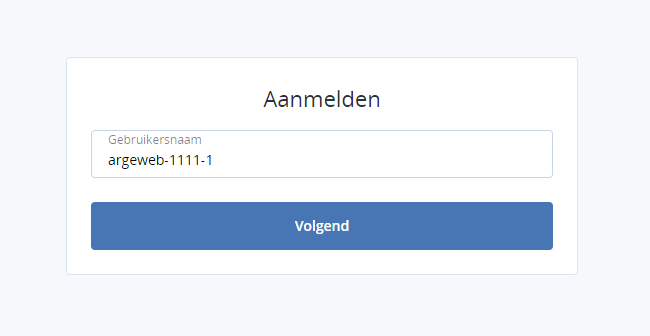
Vul uw wachtwoord in en klik op Volgend.
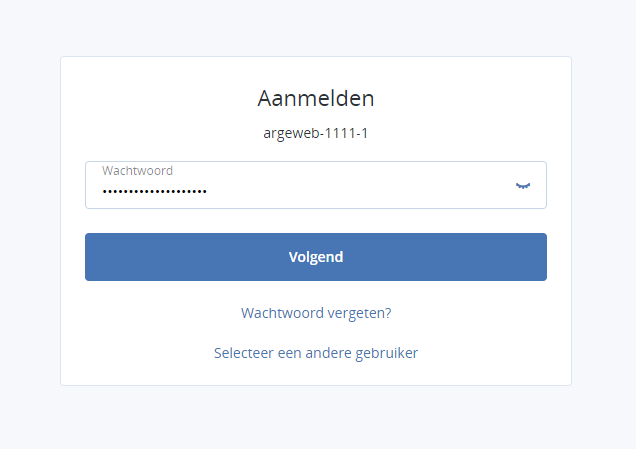
Nadat u ingelogd bent, kunt u aan de linkerkant op APPARATEN:
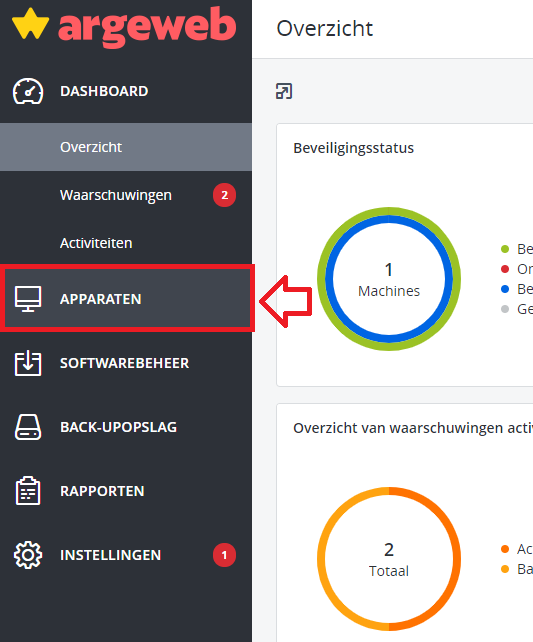
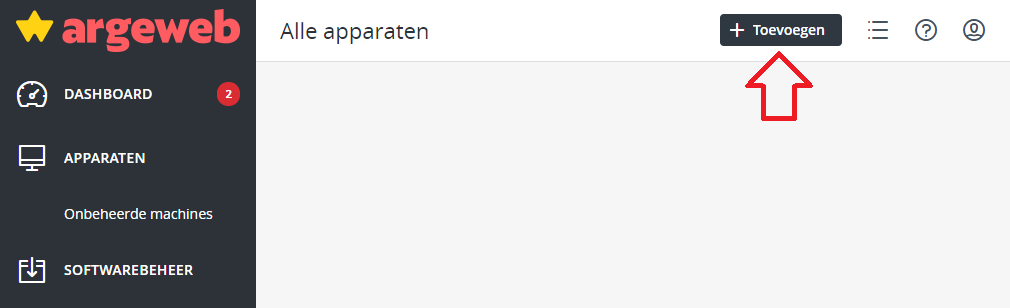
Vervolgens krijgt u een overzicht van de beschikbare agents voor uw account te zien. Kies hierbij de juiste versie en klik op de knop voor deze versie. De download van de agent wordt vervolgens automatisch gestart. In dit voorbeeld wordt de agent ge´nstalleerd op een Windows-computer, daarom klikken wij het Windows-logo aan:
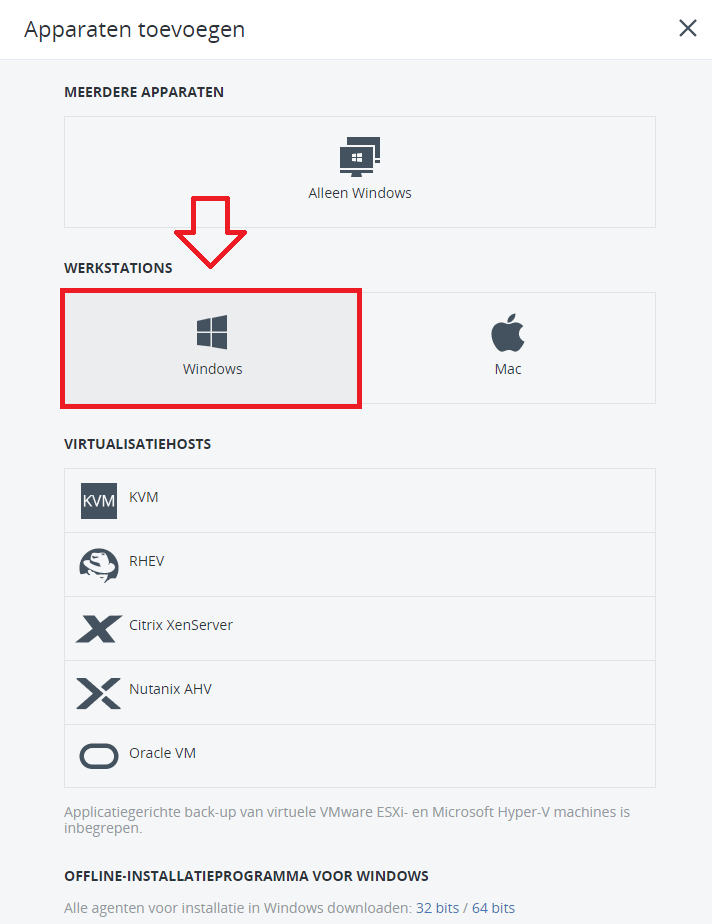
Wanneer de software gedownload is, kunt u deze uitvoeren:
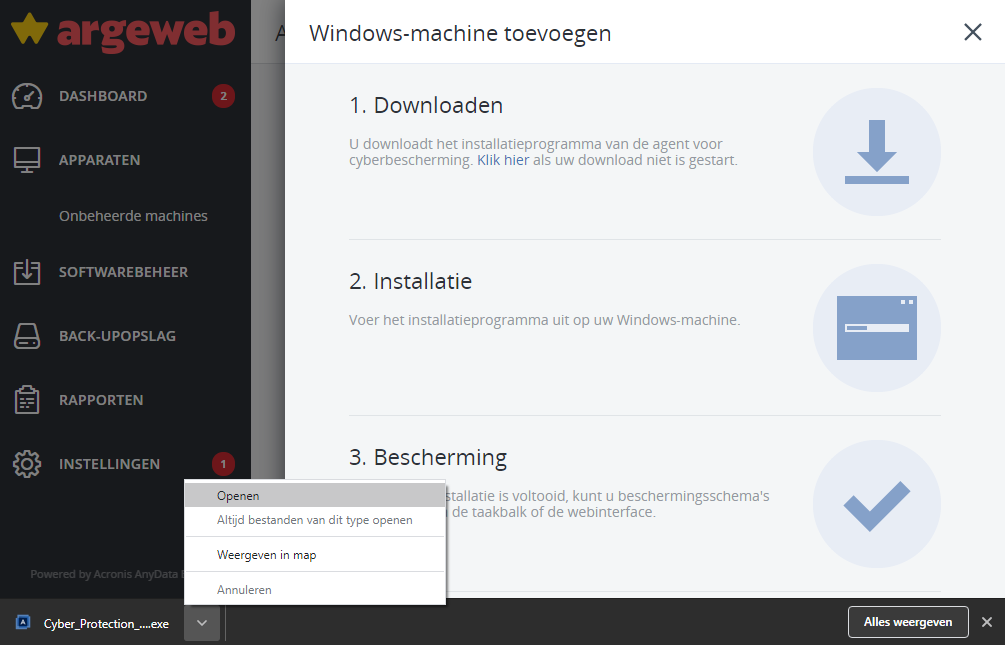
Indien onderstaande melding verschijnt, klik dan op Ja:
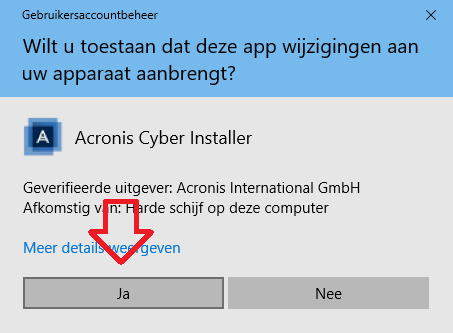
Klik op de knop Installeren:
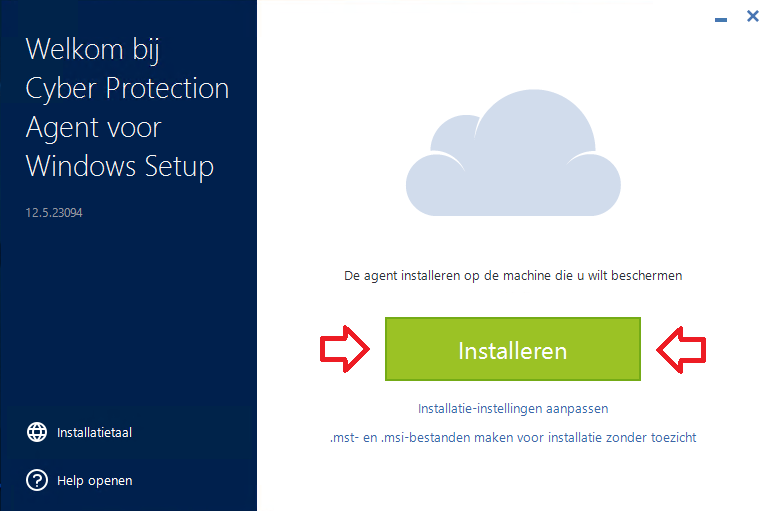
Wacht het installatie proces af en klik hierna op Registreer de machine.
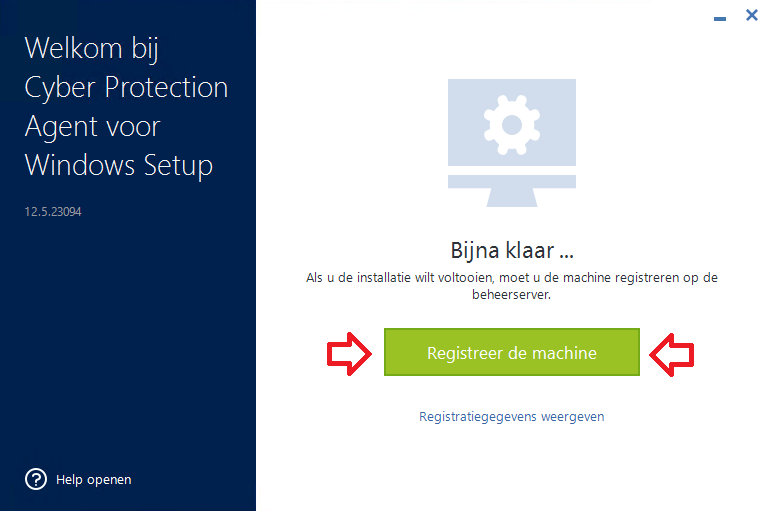
Je wordt nu doorgestuurd naar de beheer console van jouw account.
Vul je gebruikersnaam in en klik op Volgend.
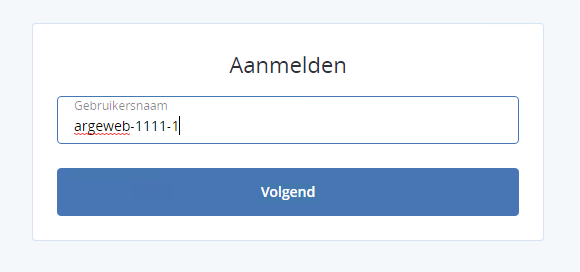
Vul je wachtwoord in en klik op Volgend.
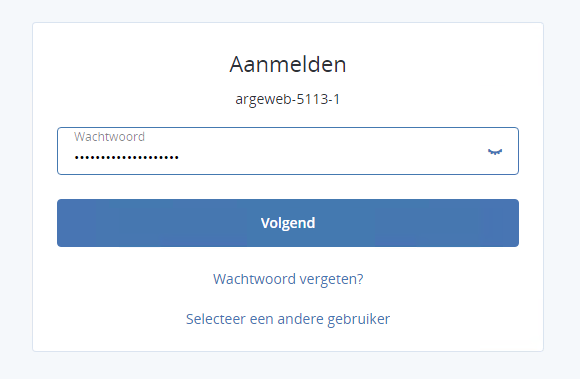
Na dat je ingelogd bent, zie je het Apparaatregistratie venster klik hier onder op REGISTRATIE BEVESTIGEN.
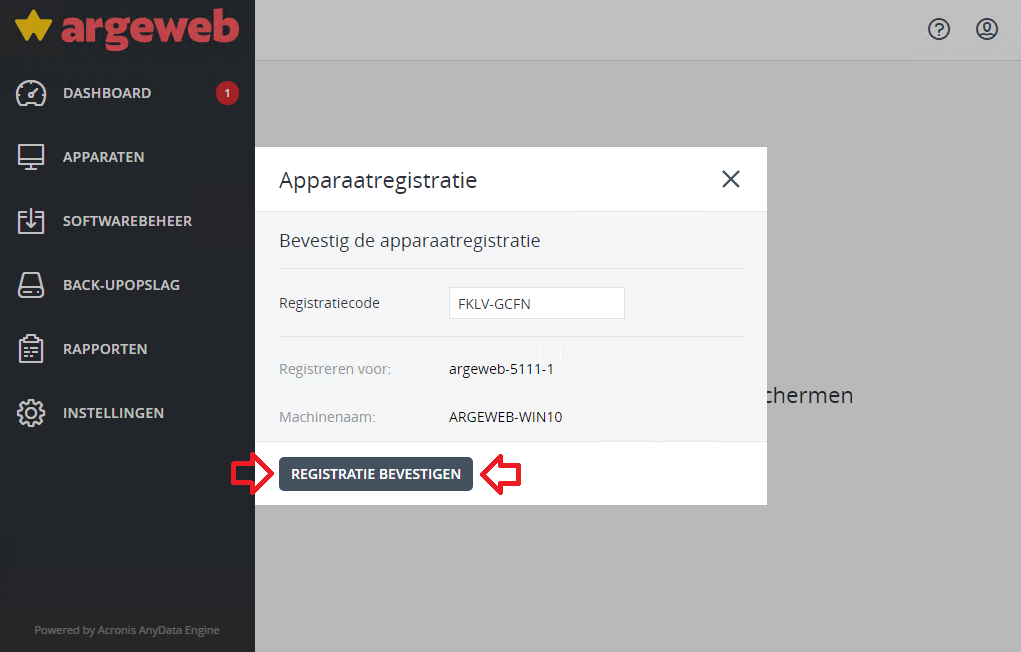
Klik vervolgens op OK.
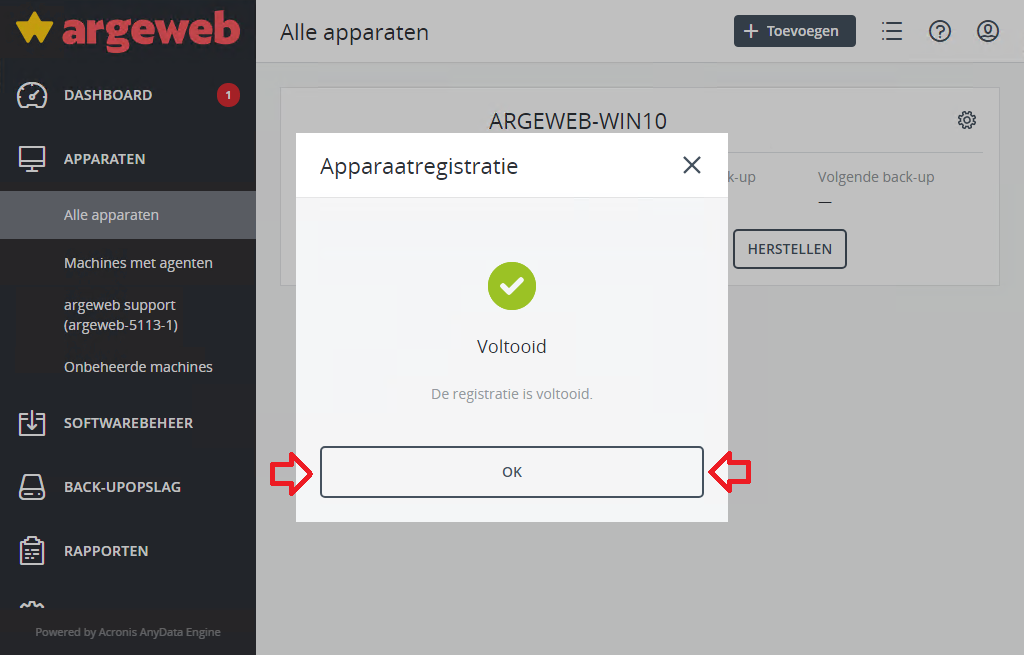
De installatie van de software is nu voltooid. Het Back-up console hoort nu automatisch te worden geopend. U kunt uw Online Back-up account in gebruik nemen. Hoe u een back-up taak kunt aanmaken, wordt in dit artikel uitgelegd.
Categorieën
Woordenlijst
De woordenlijst is een alfabetisch gerangschikte lijst met technische termen die in de artikelen voorkomen.



